
Télécharger des balados dans l’iTunes Store sur PC
Les balados sont des émissions gratuites que vous pouvez télécharger et lire, comme une émission de radio ou de télévision. Vous pouvez télécharger des épisodes de balado individuels, ou vous abonner afin que les nouveaux épisodes soient automatiquement téléchargés dès leur parution.
Si vous disposez d’un compte iCloud gratuit, vos abonnements à des balados, vos stations et votre avancée dans la lecture se synchronisent sur l’app Balados de votre iPhone, de votre iPad ou de votre iPod touch.
Télécharger un balado ou s’y abonner
Dans l’application iTunes
 de votre PC, sélectionnez Balados dans le menu contextuel en haut à gauche, puis cliquez sur Store.
de votre PC, sélectionnez Balados dans le menu contextuel en haut à gauche, puis cliquez sur Store.
Cliquez dans le champ de recherche dans le coin supérieur droit de la fenêtre iTunes, puis saisissez un mot ou une expression.
À mesure que vous saisissez du texte, iTunes affiche une liste des articles correspondant au texte saisi.
Pour choisir où effectuer la recherche, cliquez sur Store dans le coin supérieur droit des résultats de recherche.
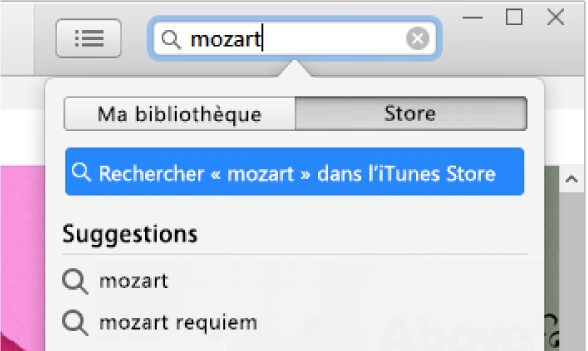
Appuyez sur la touche Retour.
Les résultats de votre recherche s’affichent dans la fenêtre iTunes.
Pour voir un extrait d’un article avant de le télécharger, déplacez le pointeur au-dessus de cet article, puis cliquez sur le bouton d’extrait
 .
.Sélectionnez le balado que vous souhaitez télécharger, puis procédez de l’une des manières suivantes :
Pour télécharger un épisode : Cliquez sur le bouton Obtenir à côté de l’épisode.
Pour vous abonner au balado : Cliquez sur S’abonner.
iTunes télécharge l’épisode le plus récent.
Astuce : Vous pouvez également vous abonner à un balado sans utiliser l’iTunes Store – il vous suffit de choisir Fichier > S’abonner au balado, puis de saisir l’adresse Internet du balado. Vous pouvez généralement retrouver l’adresse du balado sur sa page Web.
Mettre à jour un balado ou s’en désabonner
Dans l’application iTunes
 de votre PC, sélectionnez Balados dans le menu contextuel en haut à gauche, puis cliquez sur Bibliothèque.
de votre PC, sélectionnez Balados dans le menu contextuel en haut à gauche, puis cliquez sur Bibliothèque.Procédez de l’une des manières suivantes :
Pour mettre à jour les balados auxquels vous êtes abonné : Sélectionnez un balado, puis cliquez sur Actualiser près du coin inférieur gauche de la fenêtre. Tous les épisodes présentement disponibles des balados auxquels vous vous abonnez sont affichés.
Pour arrêter ou reprendre un abonnement à un balado : Sélectionnez le balado, cliquez sur le bouton Réglages
 en haut à droite de la liste d’épisodes, puis cliquez sur Oui ou Non à côté de Abonné.
en haut à droite de la liste d’épisodes, puis cliquez sur Oui ou Non à côté de Abonné.Créer une station de balados Sélectionnez le balado ou la station de balados, appuyez sur la touche Supprimer, puis confirmez son retrait. Consultez Supprimer des chansons et autres contenus.
Si vous rencontrez un problème pour vous abonner à un balado
Si un épisode de balado n’est pas téléchargé dans iTunes, il se peut que le site Web proposant cette balado soit hors ligne ou occupé.
Pour essayer à nouveau le téléchargement, dans l’application iTunes
 de votre PC, faites un clic droit sur le balado ou l’épisode, puis choisissez Actualiser le balado.
de votre PC, faites un clic droit sur le balado ou l’épisode, puis choisissez Actualiser le balado.Si vous vous abonnez à un balado en saisissant son URL et qu’il n’est pas téléchargé, il se peut que vous ayez saisi une URL incorrecte. Vérifiez l’URL sur la page Web du balado.
Certaines balados disponibles sur Internet utilisent des fichiers incompatibles avec iTunes. Pour en savoir plus, contactez le producteur du balado.
Choisir vos réglages de balados par défaut
Sélectionnez vos réglages par défaut, qui s’appliquent à toutes les balados, comme le nombre d’épisodes enregistrés de chaque balado et le délai avant suppression.
Dans l’application iTunes
 de votre PC, sélectionnez Balados dans le menu contextuel en haut à gauche, puis cliquez sur Bibliothèque.
de votre PC, sélectionnez Balados dans le menu contextuel en haut à gauche, puis cliquez sur Bibliothèque.Cliquez sur Balados dans la barre latérale à gauche, puis cliquez sur Par défaut près du coin inférieur gauche de la fenêtre.
Sélectionnez vos réglages :
Pour actualiser : Sélectionnez la fréquence de recherche de nouveaux épisodes.
Épisodes à inclure : Définissez le nombre maximum d’épisodes à conserver.
Télécharger des épisodes : Sélectionnez Activé pour télécharger automatiquement de nouveaux épisodes de balado dès leur mise à disposition.
Supprimer les épisodes lus : Sélectionnez Activé pour qu’iTunes supprime les balados après leur lecture.
Cliquez sur OK pour enregistrer vos modifications.
Choisir des réglages pour chaque balado
Chaque balado à laquelle vous vous abonnez peut avoir ses propres réglages. Les réglages que vous choisissez pour chaque balado priment sur les réglages par défaut des balados.
Dans l’application iTunes
 de votre PC, sélectionnez Balados dans le menu contextuel en haut à gauche, puis cliquez sur Bibliothèque.
de votre PC, sélectionnez Balados dans le menu contextuel en haut à gauche, puis cliquez sur Bibliothèque.Sélectionnez un balado, puis cliquez sur le bouton Réglages
 en haut à droite de la liste d’épisodes.
en haut à droite de la liste d’épisodes.Sélectionnez vos réglages :
Lecture : Sélectionnez l’ordre de lecture des épisodes.
Ordre de tri : Sélectionnez l’ordre de tri des épisodes.
Abonnements : Cliquez sur Désactivé pour suspendre votre abonnement au balado; cliquez sur Activé pour le reprendre.
Épisodes à inclure : Définissez le nombre maximum d’épisodes à conserver.
Télécharger des épisodes : Sélectionnez Activé pour télécharger automatiquement de nouveaux épisodes de balado dès leur mise à disposition.
Supprimer les épisodes lus : Sélectionnez Activé pour qu’iTunes supprime les balados après leur lecture.
Cliquez sur Terminé pour enregistrer vos modifications.
Créer une station de balados
Vous pouvez également créer des stations de balados avec les balados auxquelles vous vous abonnez – par exemple, vous pouvez regrouper toutes les balados sur les finances personnelles dans une station. Vous pouvez ensuite faire lire les balados de votre station dans l’ordre de votre choix et les stations sont automatiquement mises à jour lorsque de nouveaux épisodes sont disponibles.
Dans l’application iTunes
 de votre PC, sélectionnez Balados dans le menu contextuel en haut à gauche, puis cliquez sur Bibliothèque.
de votre PC, sélectionnez Balados dans le menu contextuel en haut à gauche, puis cliquez sur Bibliothèque.Cliquez sur Stations dans la barre latérale à gauche.
Cliquez sur Nouvelle au bas de la fenêtre iTunes, puis saisissez un nom pour la station.
Procédez de l’une des manières suivantes :
Pour ajouter des balados à la station : Cliquez sur le bouton Tous les épisodes
 à côté des balados que vous souhaitez inclure pour qu’une coche
à côté des balados que vous souhaitez inclure pour qu’une coche  apparaisse.
apparaisse.Pour ajouter toutes les balados auxquelles vous vous abonnez : Cliquez sur Activé à côté de « Inclure toutes les balados ».
Pour personnaliser les réglages pour la station, cliquez sur le bouton Réglages
 , puis faire des sélections parmi les options suivantes.
, puis faire des sélections parmi les options suivantes.Ordre de lecture : Sélectionnez l’ordre de lecture des épisodes de la station.
Inclure : Sélectionnez le nombre d’épisodes à inclure dans la station.
Type de contenu multimédia : Sélectionnez si vous souhaitez inclure les balados audio, vidéo ou les deux.
Non lus seulement : Sélectionnez cette option pour n’inclure que les épisodes que vous n’avez pas encore lus.
Regrouper par balado : Sélectionnez cette option pour organiser les stations par balado.
Les réglages s’appliquent à toutes les balados incluses dans la station.
Cliquez sur Terminé.
Pour afficher une station, cliquez sur Bibliothèque, puis sur la station dans la liste de gauche. Pour écouter la station, cliquez sur le bouton Lecture ![]() .
.